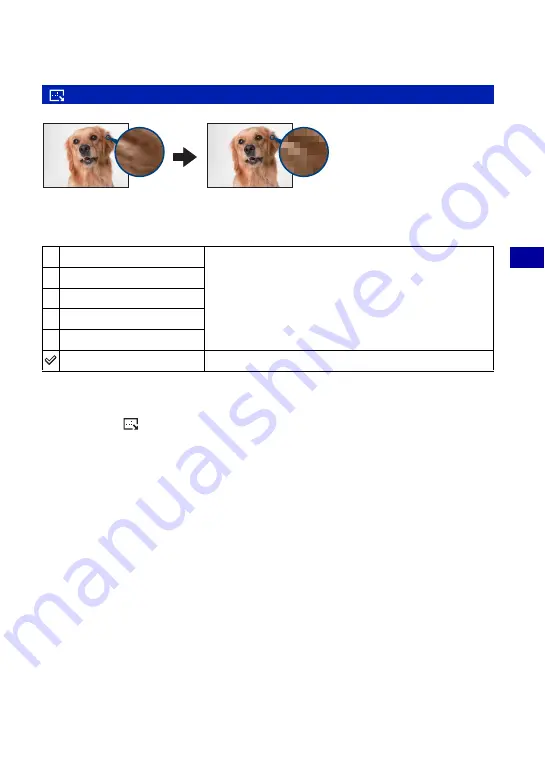
43
U
til
is
ati
on du me
nu
Menu de visualisation
Pour plus d’informations sur le
fonctionnement
1
page 30
Vous pouvez changer la taille d’une image enregistrée (Redimens) et sauvegarder l’image
comme un nouveau fichier. L’image d’origine n’est pas effacée après le redimensionnement.
1
Affichez l’image à redimensionner.
2
Appuyez sur MENU pour afficher le menu.
3
Sélectionnez [
] (Redimens) avec
b
/
B
sur la touche de commande, puis appuyez sur
z
.
4
Sélectionnez le format souhaité avec
v
/
V
, puis appuyez sur
z
.
L’image redimensionnée est enregistrée dans le dossier d’enregistrement comme le fichier le
plus récent.
• Pour plus d’informations sur la taille de l’image, reportez-vous à la page 9.
• Vous ne pouvez pas changer la taille des films.
• Lorsque vous augmentez la taille d’une image, la qualité de l’image se dégrade.
• Vous ne pouvez pas redimensionner les images aux formats 3:2 ou 16:9.
• Lorsque vous redimensionnez une image au format 3:2 ou 16:9, une bande noire s’affiche en haut et en
bas de l’image.
(Redimens) : Modification de la taille d’une image enregistrée
7M
Pour plus d’informations sur la sélection de la taille de
l’image, reportez-vous à la page 24.
5M
3M
2M
VGA
Annuler
Pour annuler le redimensionnement.
Petit format
Grand format
















































